AI制作2.5D云朵效果
1、打开illustrator,新建一个文档。用矩形工具绘制上下两个矩形,注意贴合。
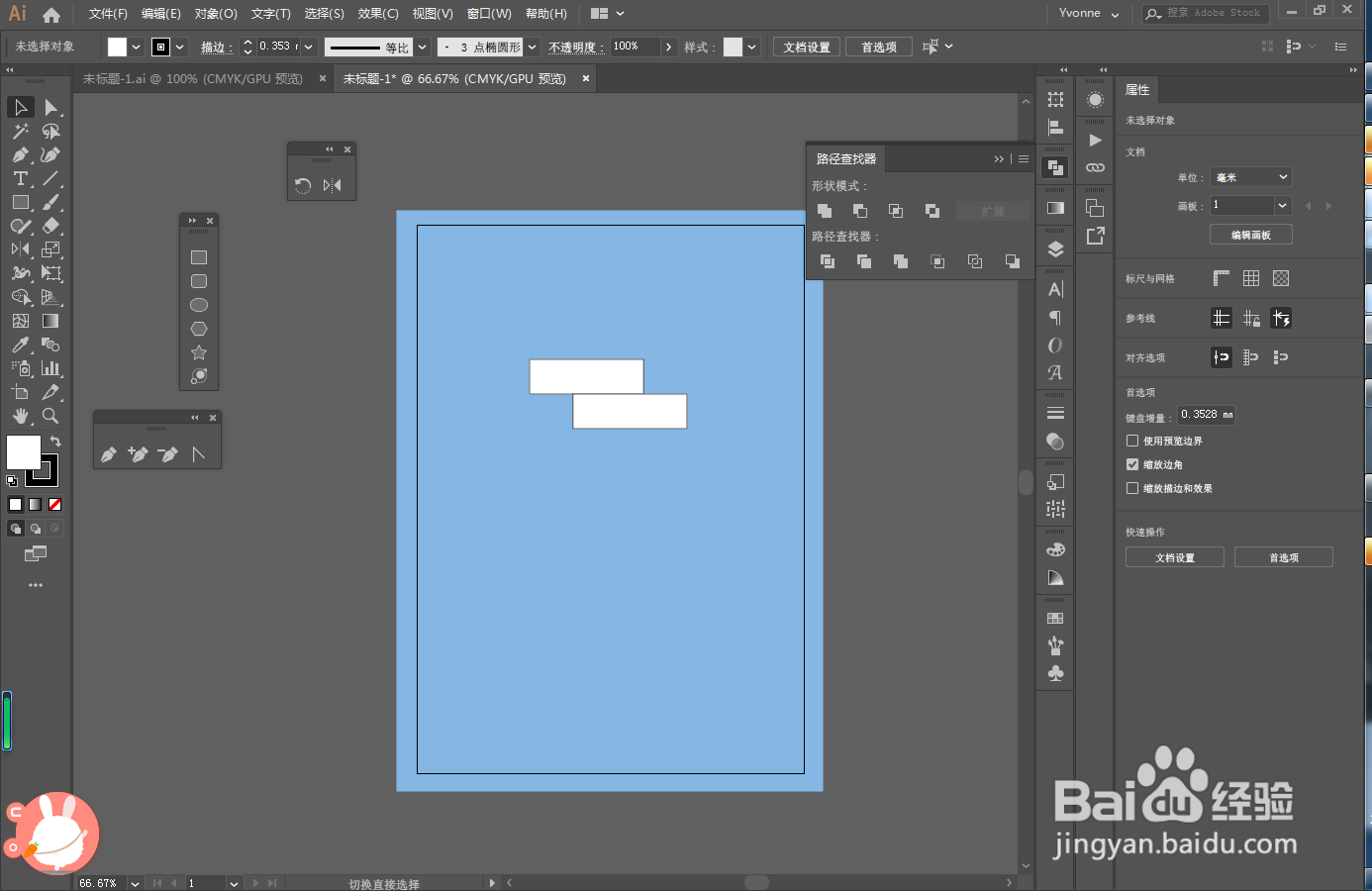
2、选中两个矩形,在路径查找器中点联级。
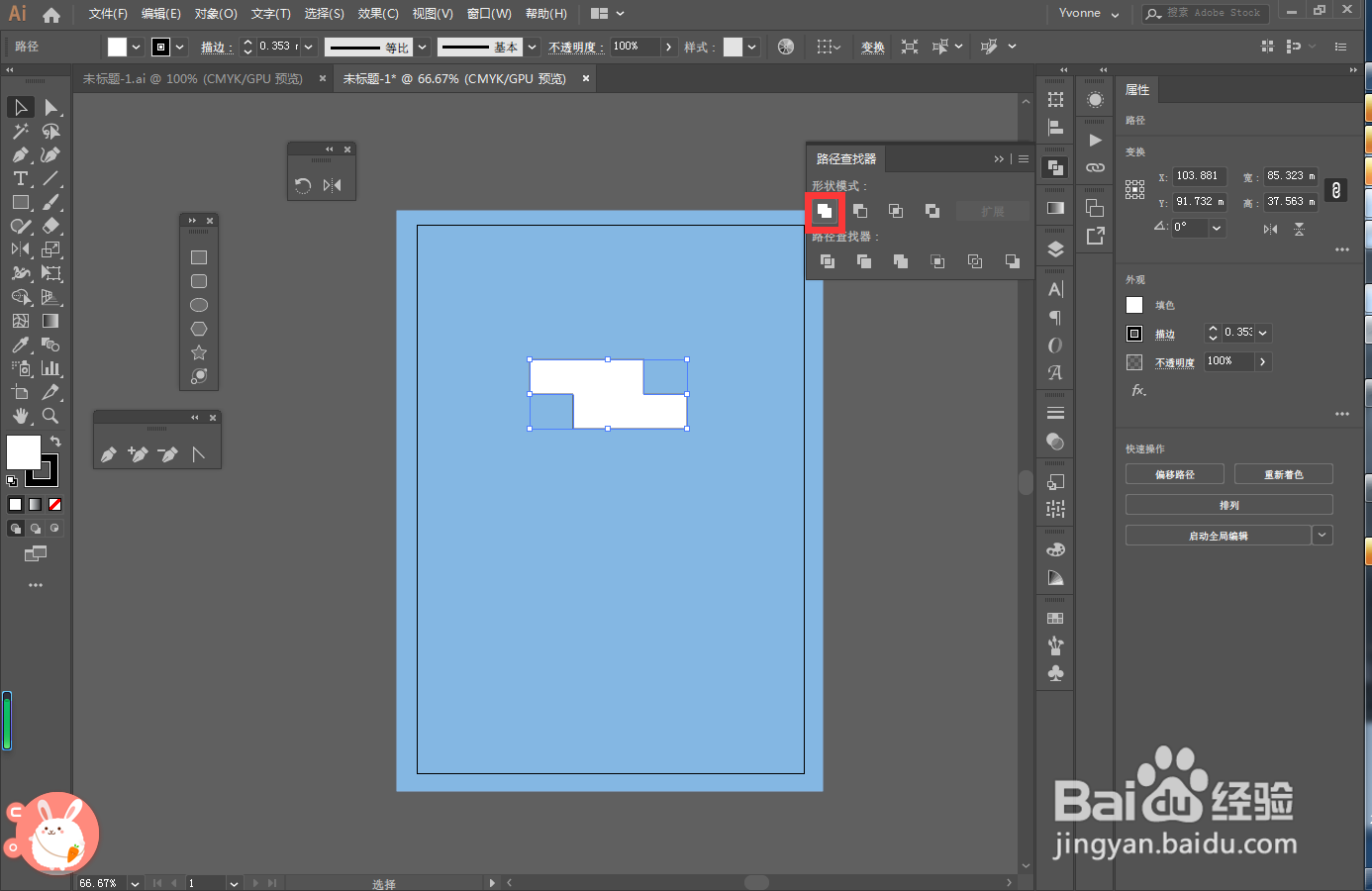
3、切换直接选择工具,可以看到边角构件。
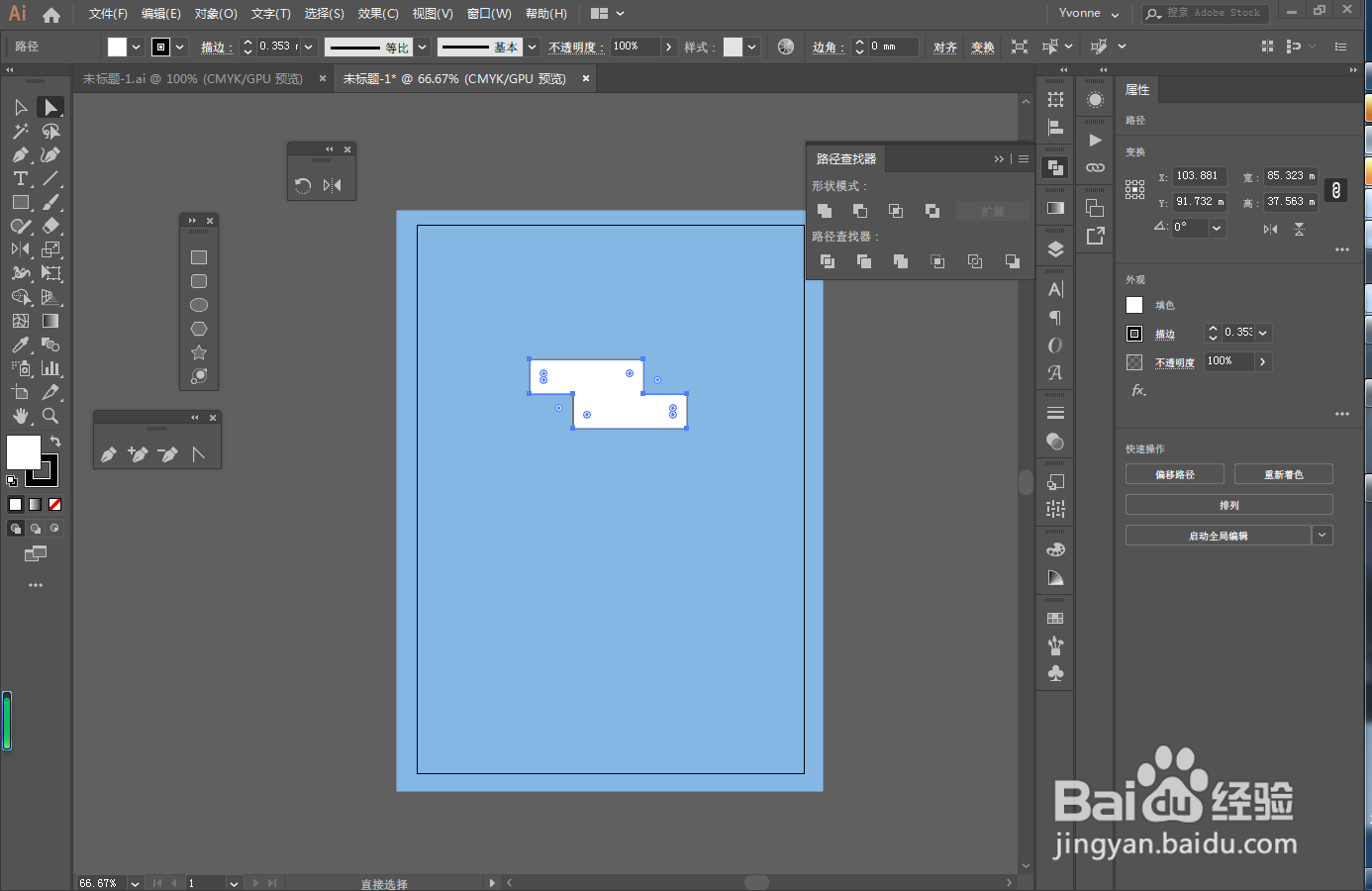
4、将边角构件拉到最大。

5、在菜单栏点效果-3D-凸出和斜角。
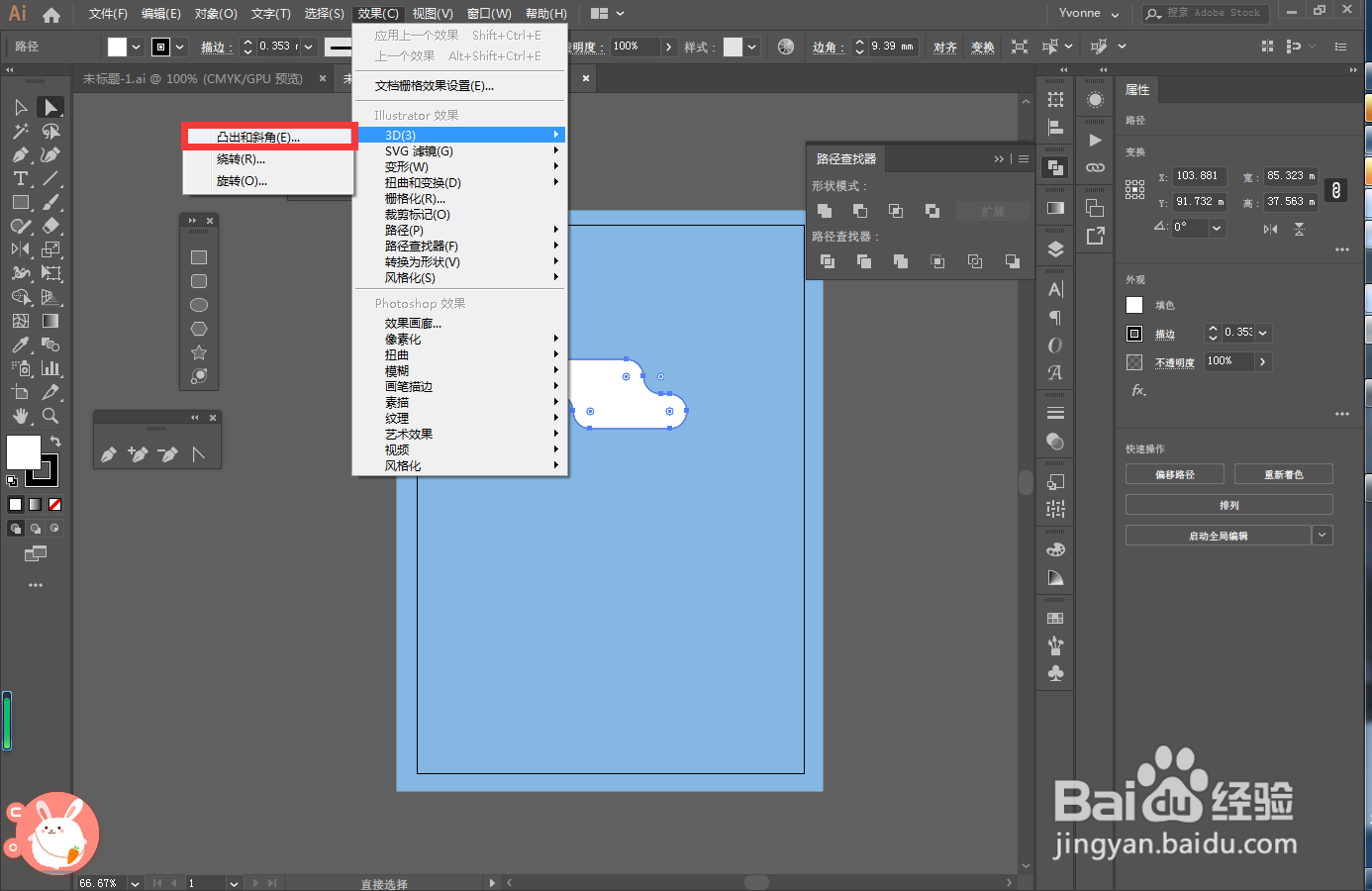
6、位置选等角-左方。凸出厚度不要太大。
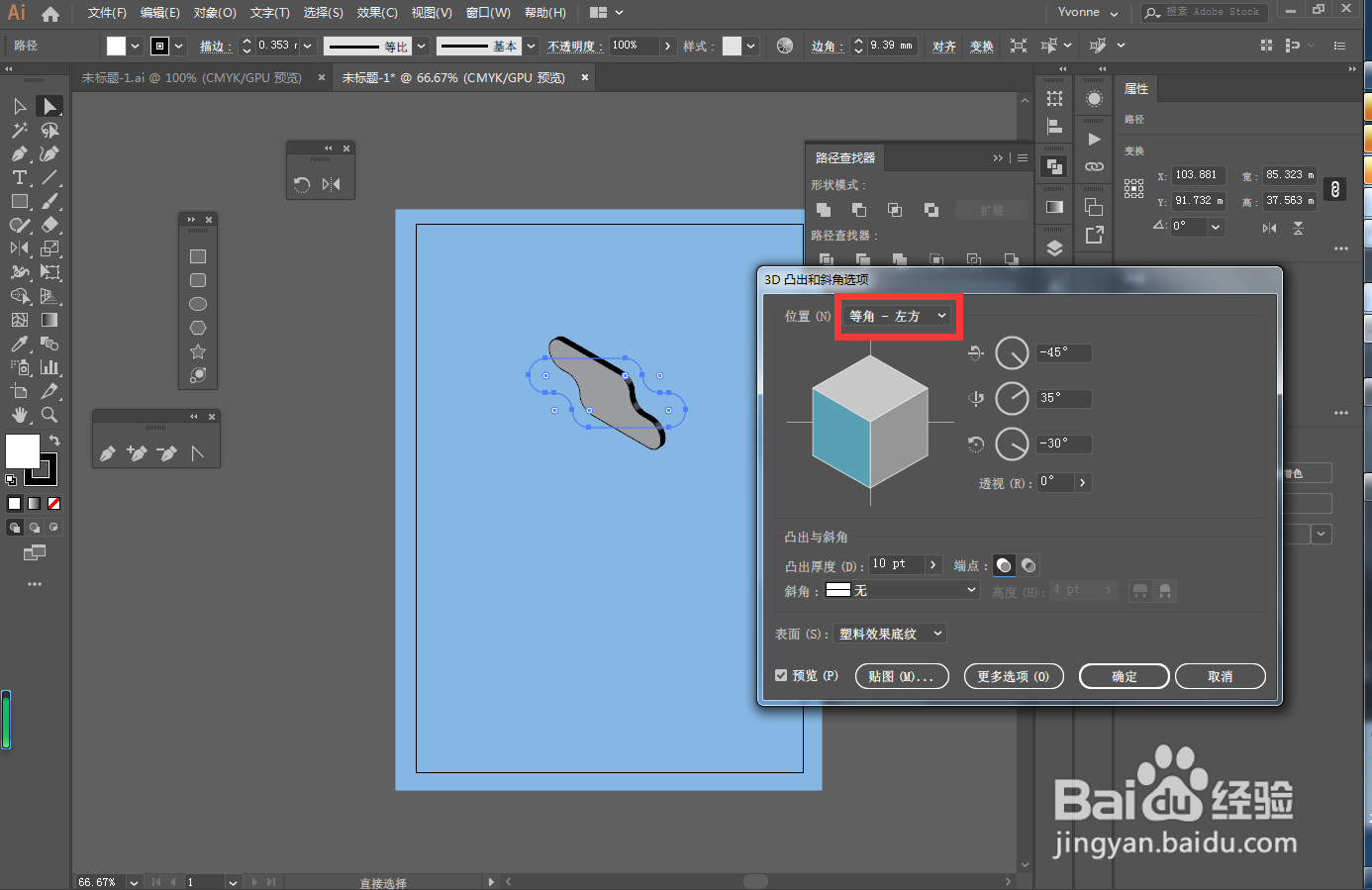
7、在菜单栏点对象-扩展外观。
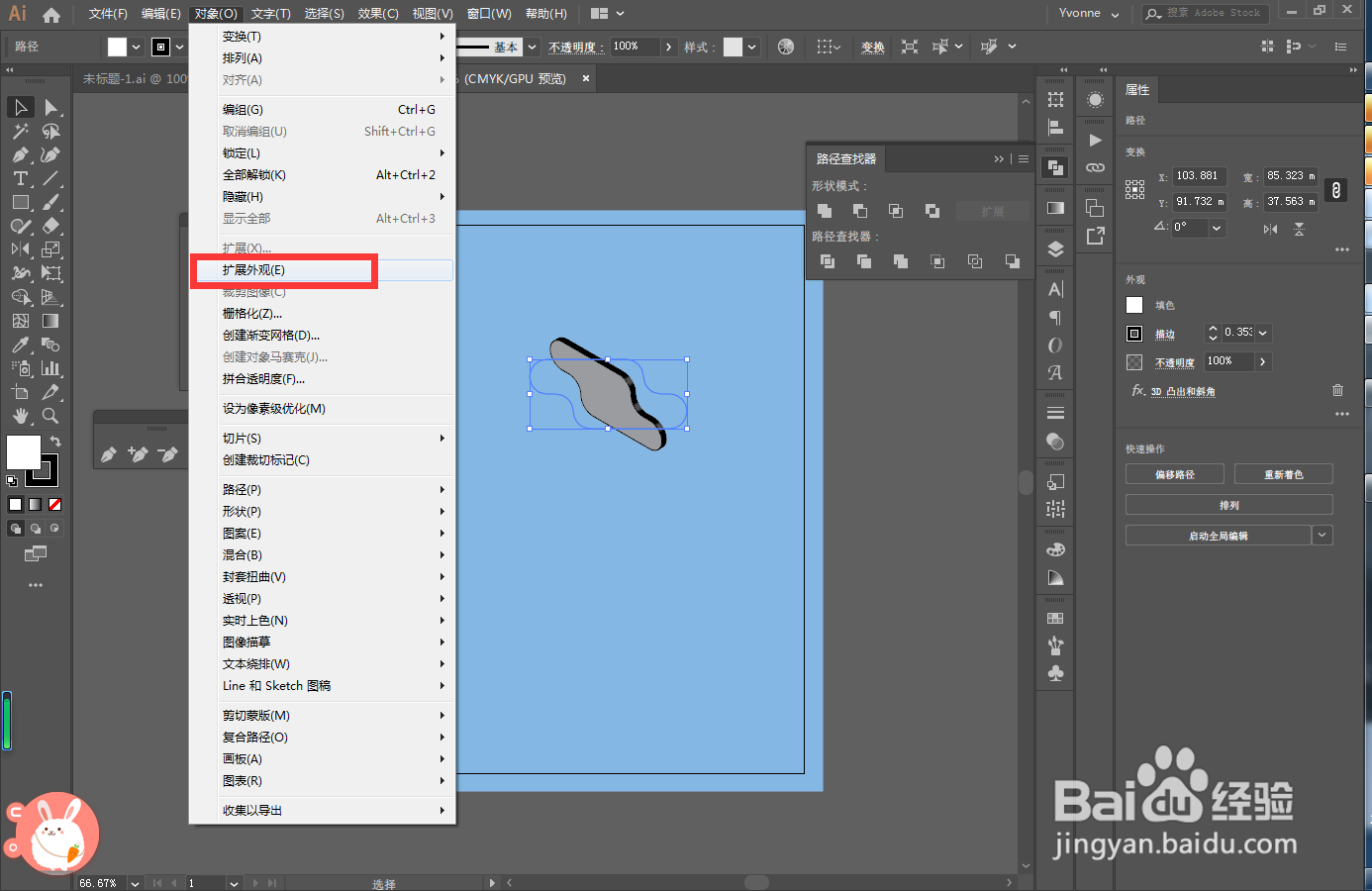
8、右键-取消编组。多次重复直到右键没有取消编组。

9、选出除了正面的云朵的其他部分,在路径查找器点联级。
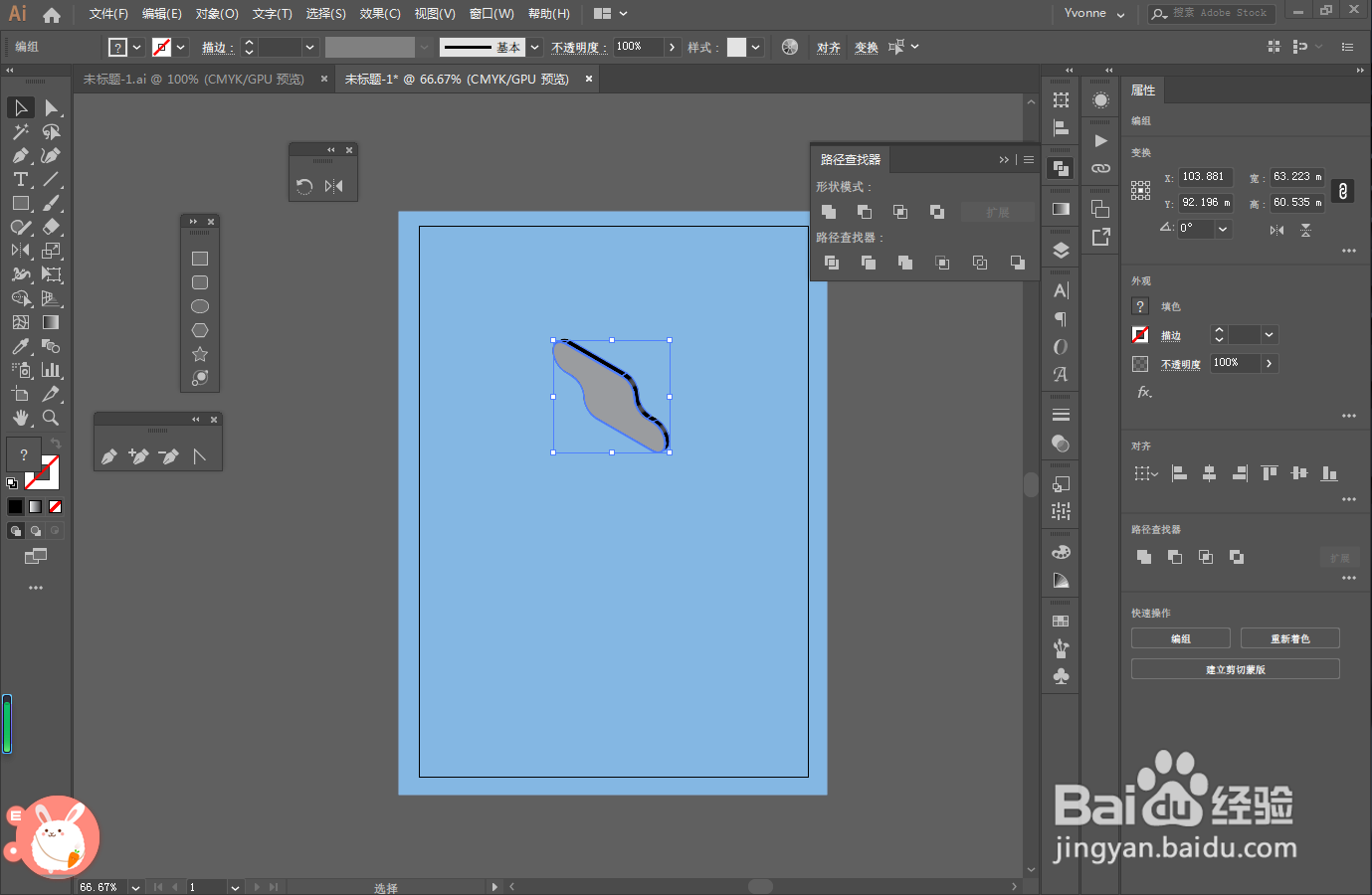
10、调一下颜色,显得更像云朵。

声明:本网站引用、摘录或转载内容仅供网站访问者交流或参考,不代表本站立场,如存在版权或非法内容,请联系站长删除,联系邮箱:site.kefu@qq.com。
阅读量:138
阅读量:88
阅读量:119
阅读量:106
阅读量:69